发布时间:2024-07-11 15:12:25 来源:转转大师 阅读量:7855
跳过文章,直接HEIC转图片在线转换免费>> AI摘要
AI摘要本文介绍了四种将HEIC图片转换为JPG的方法。首先,苹果设备用户可以直接在“照片”应用中转换,无需额外软件。其次,在线转换工具如转转大师提供了跨平台的便捷转换方式。第三,Windows 10用户可利用系统图片应用进行转换。最后,第三方软件如ImageMagick或转转大师图片格式转换器也提供了高级的图片处理功能,包括格式转换。用户可根据设备和需求选择最合适的转换方式。
摘要由平台通过智能技术生成
随着智能手机摄像头技术的进步,HEIC作为一种更高效的图片格式被广泛采用。但JPG格式的兼容性更广,因此在某些情况下需要将HEIC图片转换为JPG。那么heic怎么转化成jpg呢?本文提供了四种转换方法,每种方法都配有简短的介绍,帮助您快速掌握转换技巧。
苹果设备用户可以直接在“照片”应用中轻松将HEIC图片转换为JPG格式,无需下载任何额外软件。
操作如下:
1、打开“照片”应用,选择要转换的HEIC图片。2、点击右上角的“分享”或“编辑”按钮。
3、在分享菜单中选择“导出”。
4、选择“导出为JPEG”,调整质量后选择保存位置。
在线转换工具提供了一个简单快捷的方式,可以在不同操作系统上转换HEIC图片为JPG,无需安装任何软件。下面以转转大师在线heic转图片操作为例。
操作如下:
1、打开网址https://pdftoword.55.la/heic2img/
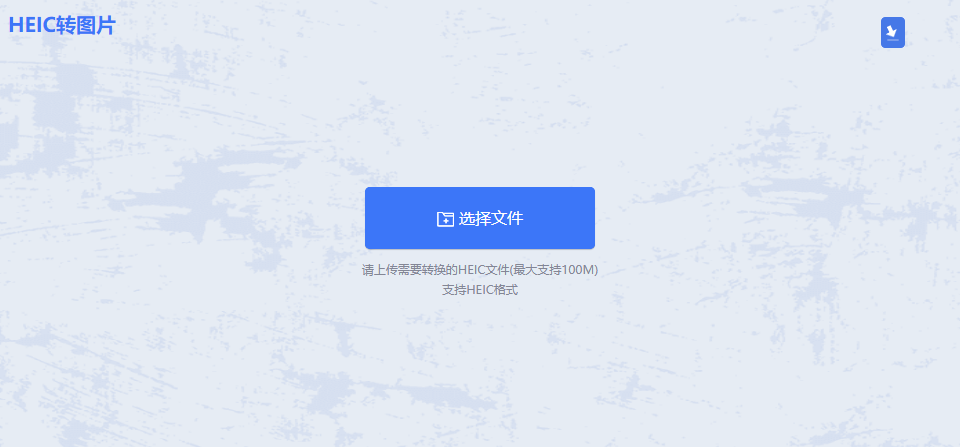
2、上传要转换的heic格式图片,图片最大支持100m,超过的话,建议客户端转换哦。
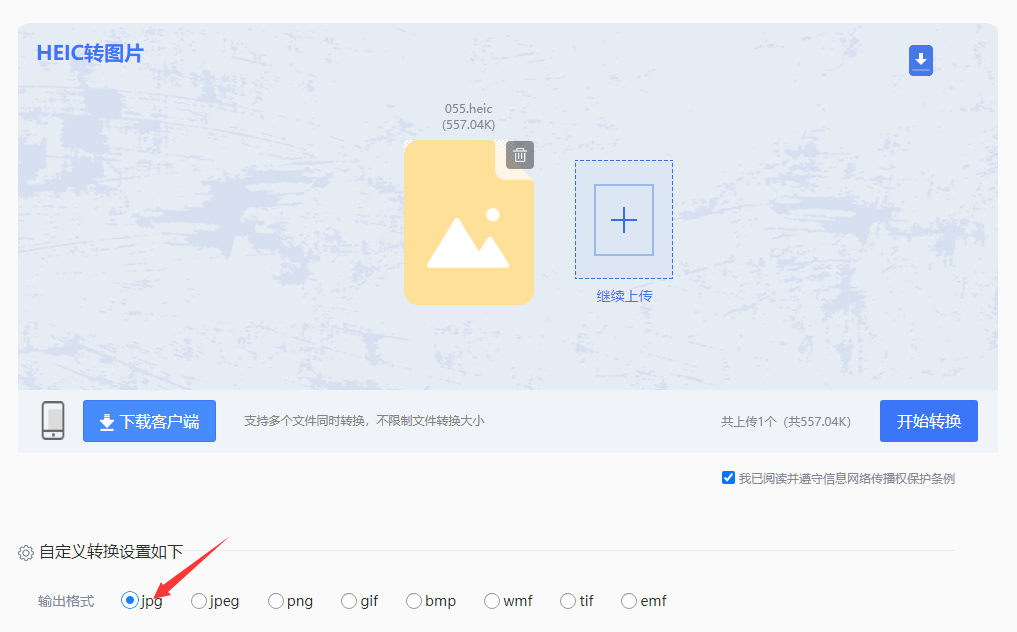
3、图片上传后选择要转换的格式:jpg,然后点击开始转换,等待转换完成。
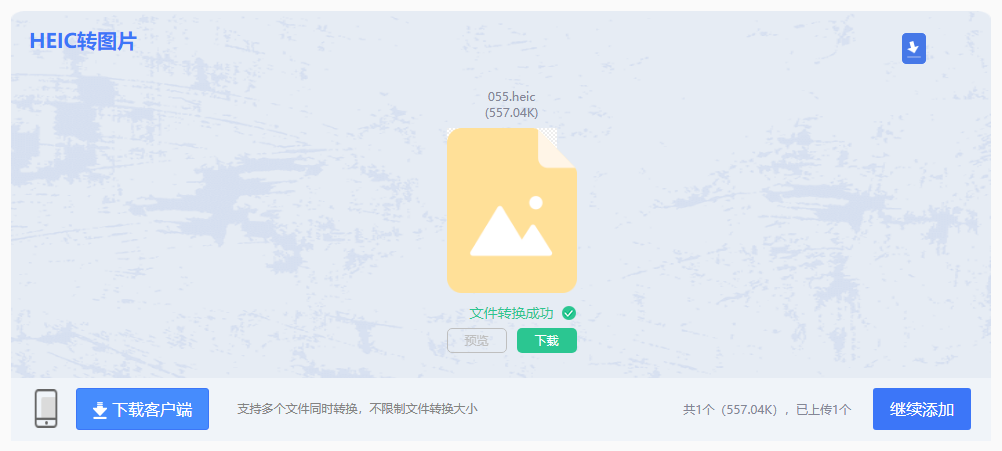
4、转换完成,点击立即下载就行,是不是很快呢?
Windows 10用户可以利用系统自带的图片应用来转换HEIC图片,这是一个简单直接的本地解决方案。
操作如下:
1、右键点击HEIC图片文件,选择“打开方式” -> “照片”。
2、在照片应用中,点击右上角的“菜单”。
3、选择“另存为”,设置格式为JPG并保存。
简介:第三方软件如ImageMagick或转转大师图片格式转换器提供了更高级的图片处理功能,包括格式转换。下面以转转大师图片格式转换器操作为例。
操作如下:
1、下载安装客户端,安装并打开。
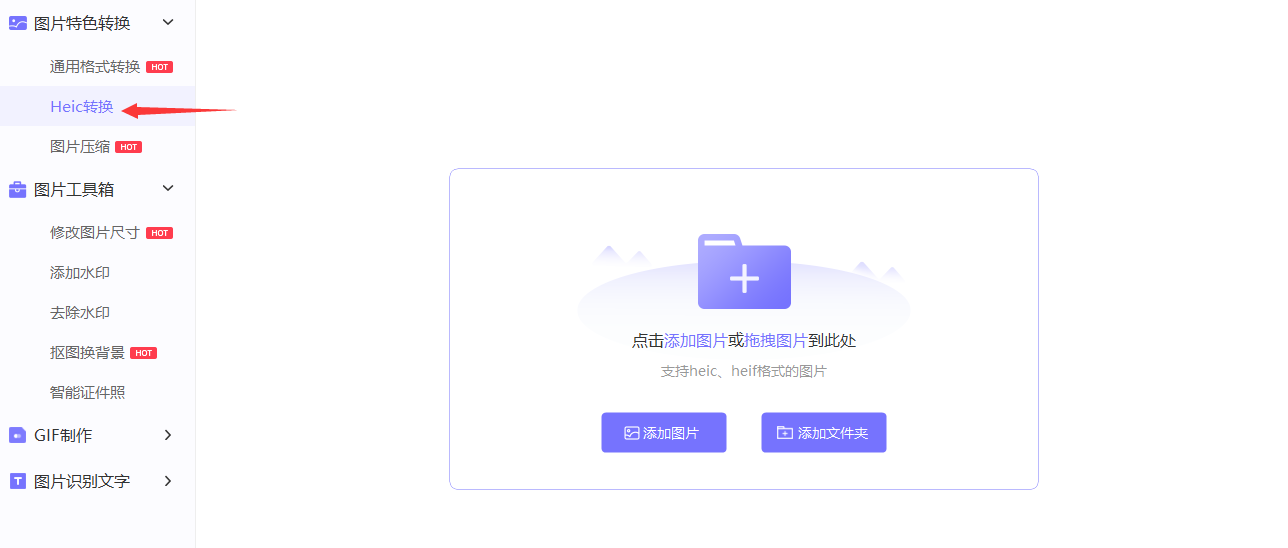
2、选择heic转换,上传图片。
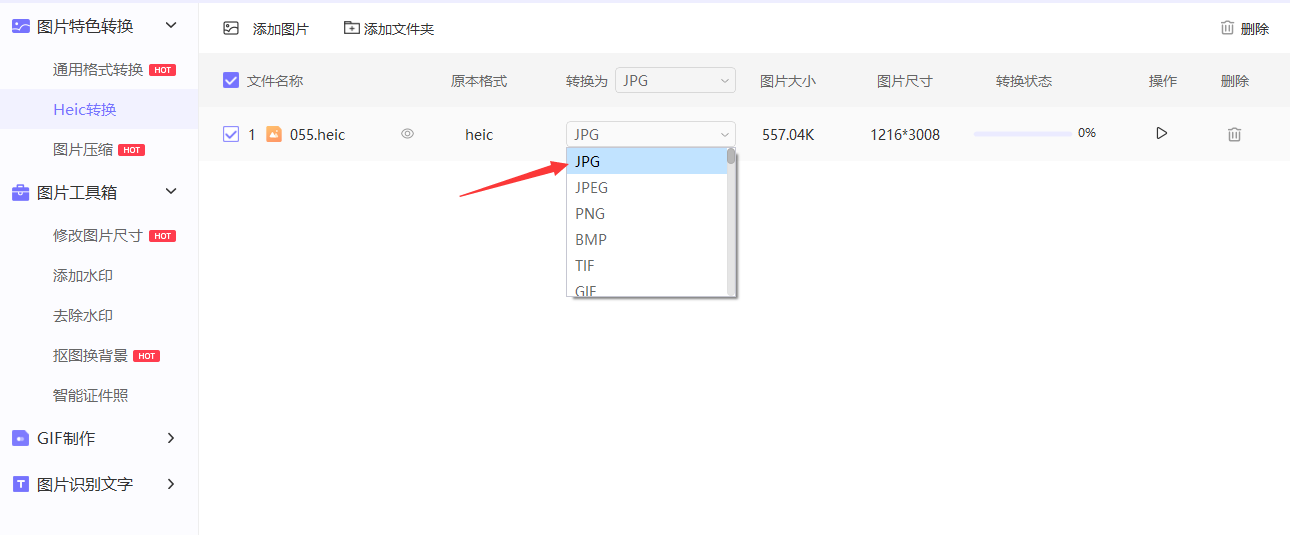
3、选择输出格式为jpg,其他设置可以按需设置,点击开始转换。
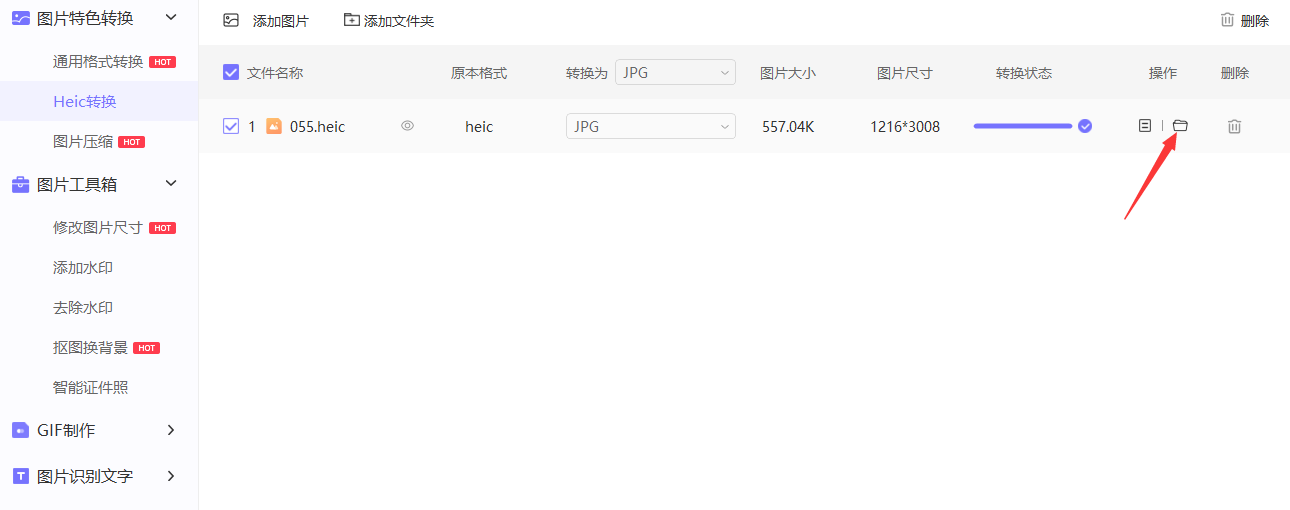
4、转换成功,打开即可查看。
【heic怎么转化成jpg?4种方法分享给你!】相关推荐文章: 返回转转大师首页>>
我们期待您的意见和建议: